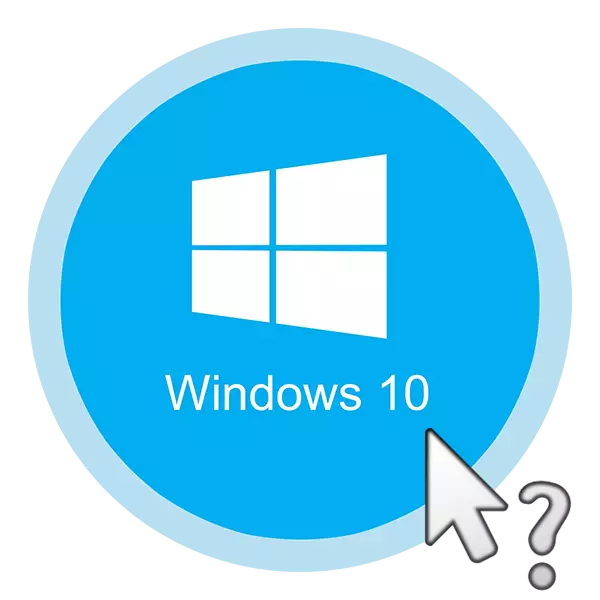
Igundane - Idivaysi yokuphathwa kwamakhompiyutha. Uma kwenzeka ukwephulwa kwayo, umsebenzisi angaba nobunzima obukhulu ekusebenziseni ama-PC. Ku-laptop ungaphendukela kwi-analogue ngesimo se-touchpad, kodwa yini okufanele uyenze esimweni esinjalo nakubanikazi bekhompyutha emile? Kumayelana nalokhu ukuthi uzofunda kule ndatshana.
Izindlela zokuxazulula izinkinga ngesikhombisi segundane elahlekile
Kunezizathu ezahlukene zokuthi kungani ikhesa yegundane lekhompyutha inganyamalala. Sizosho ngezixazululo ezimbili eziphumelela kakhulu. Bayasiza ukulungisa inkinga ezimweni eziningi. Uma usebenzisa idivaysi engenantambo, zama kuqala chofoza inkinobho yegundane bese ufaka amabhethri. Iqiniso ngukuthi izithonjana ezinjalo ngemuva kwesikhashana zicishwa ngokuzenzakalelayo. Mhlawumbe yilokhu okuzokusiza. Hhayi-ke, ungakhohlwa ngesisombululo esinjalo sebhanali njengoba uqala kabusha uhlelo lokusebenza. Ungashayela iwindi elifunekayo ngokucindezela inhlanganisela ethi "Alt + F4".

Manje ake siphendukele encazelweni yezindlela ngokwazo.
Indlela 1: Vuselela
Uma uqiniseka ukuthi igundane liyasebenza futhi inkinga akuyona i-Hardware, into yokuqala ukuzama ukubuyekeza abashayeli besistimu abafakwe kuWindows 10 ngokuzenzakalelayo. Ukuze wenze lokhu, yenza okulandelayo:
- Cindezela ngasikhathi sinye izinkinobho ze-WIN + R. Ewindini elivula, faka umyalo we- "DevmGMT.MSC" bese ucindezela "ENTER".
- Okulandelayo, kusetshenziswa imicibisholo kwikhibhodi, yehla kuhlu lwe- "Imenenja yedivayisi" ku- "Mouse kanye nokunye okubonisa" isigaba ". Uyivule ngokucindezela inkinobho ethi "kwesokudla". Ngemuva kwalokho qiniseka ukuthi igundane lakho likhona kulesi sigaba. Futhi, usebenzisa imicibisholo, khetha it bese ucindezela ukhiye kukhibhodi, okuzenzakalelayo ohlangothini lwesobunxele lwe- "Ctrl" kwesobunxele. Kwenza umsebenzi wokucindezela inkinobho yegundane efanele. Imenyu yomongo ivela kusuka ekukhetheni "Susa idivaysi".
- Ngenxa yalokho, igundane lizosuswa. Ngemuva kwalokho, cindezela inkinobho ethi "Alt". Ewindini leMenenja yedivayisi, iphuzu le- "File" liqokonyiswa phezulu. Cindezela umcibisholo ofanele bese ukhetha isigaba esithi "isenzo" eduze kwaso. Vula ngokuchofoza "ENTER". Ngezansi kuzobona uhlu lapho sinentshisekelo khona kwi- "Vuselela imishini yokuhlelwa kwemishini". Chofoza kuyo. Lezi zenzo zizokuvumela ukuthi uvuselele uhlu lwamadivayisi, bese igundane lizovela ohlwini futhi.
- Musa ukuvala iwindi leMenenja yedivayisi. Khetha igundane futhi uvule imenyu yokuqukethwe. Kulokhu usebenze umugqa we- "Vuselela umshayeli".
- Ewindi elilandelayo, cindezela ukhiye wethebhu kanye. Lokhu kuzokuvumela ukuthi ukhethe inkinobho "yokufuna umshayeli othomathikhi". Chofoza ngemuva kwalokho "faka".
- Ngenxa yalokhu, ukusesha isoftware edingekayo kuzoqala. Ngokutholwa ngempumelelo, kuzofakwa ngokushesha. Ekupheleni kwenqubo, ungavala iwindi lokuhlanganisa inkinobho ethi "ALT + F4".
- Ngaphezu kwalokho, kufanelekile ukugijima izibuyekezo. Mhlawumbe ukufakwa okungaphumelelanga komunye wabo futhi kwadala ukwenqatshwa kwegundane. Ukuze wenze lokhu, cindezela ndawonye i- "Win + i" Keys. Iwindi le- "Parameters" lizovulwa. Kulo, kufanele ukhethe ingxenye ethi "Vuselela ne-Security", bese uqhafaza u- "ENTER".
- Okulandelayo, cindezela kanye "ithebhu". Njengoba uzotholakala kuthebhu oyifunayo yesikhungo sokuvuselelwa kweWindows, khona-ke inkinobho ethi "Ukutholwa Kokutholwa Kwesheke" kuzoqokonyiswa. Chofoza kuyo.
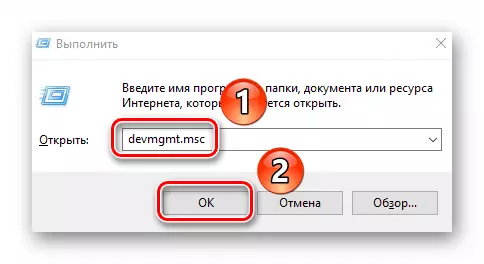
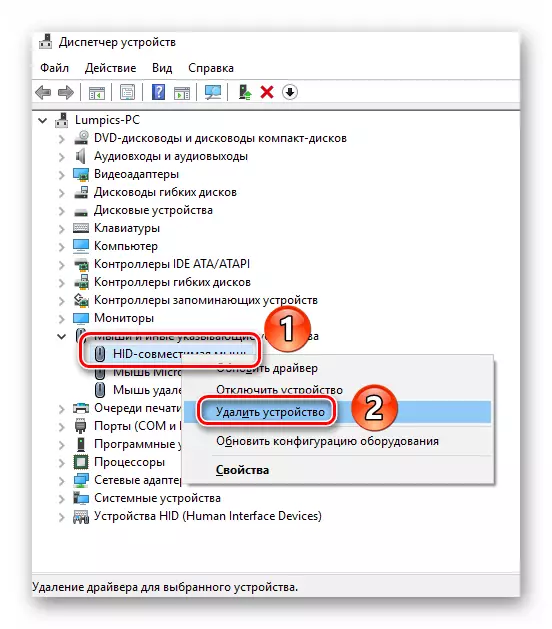
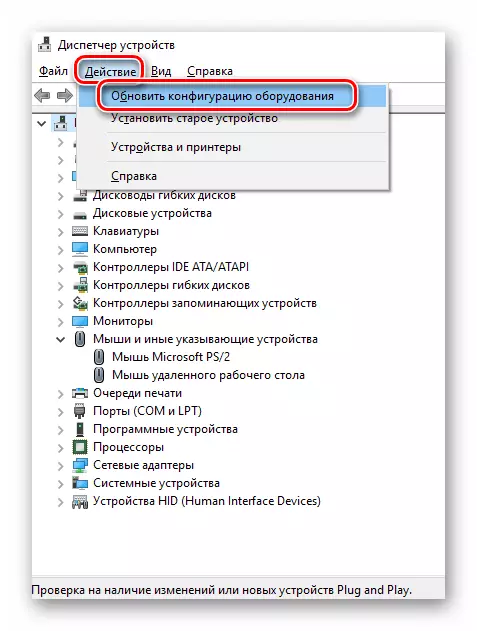
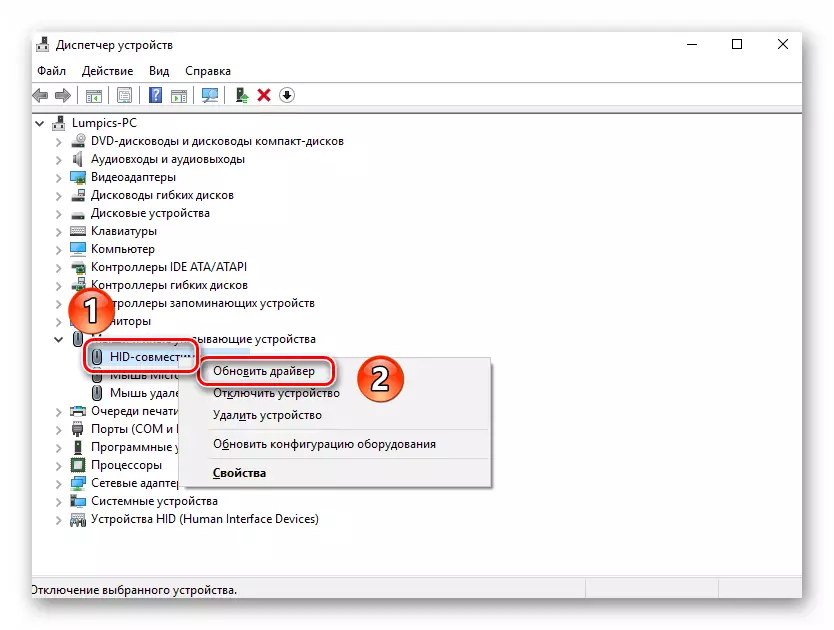
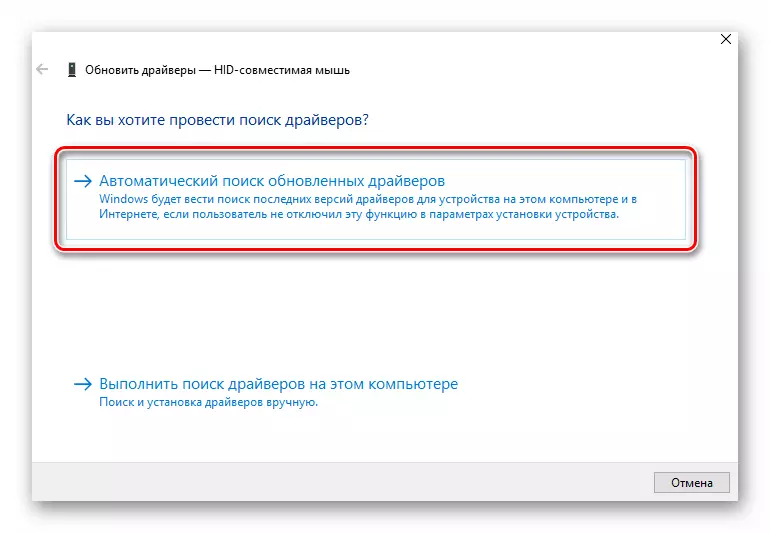
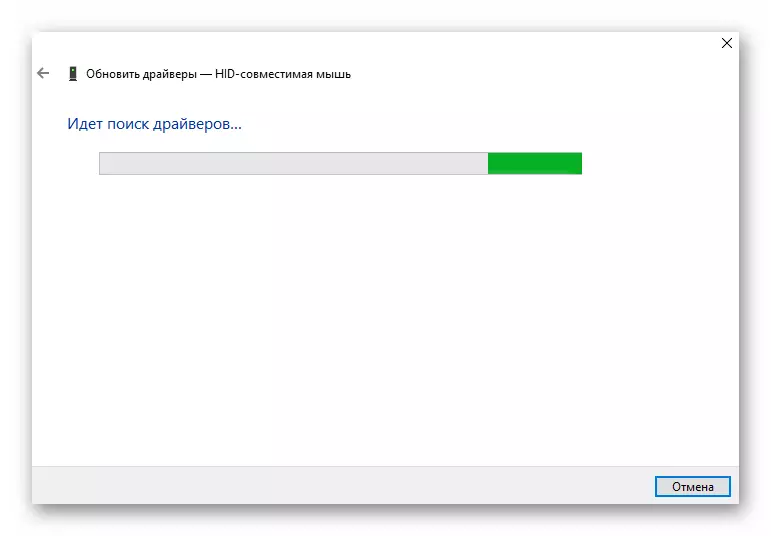
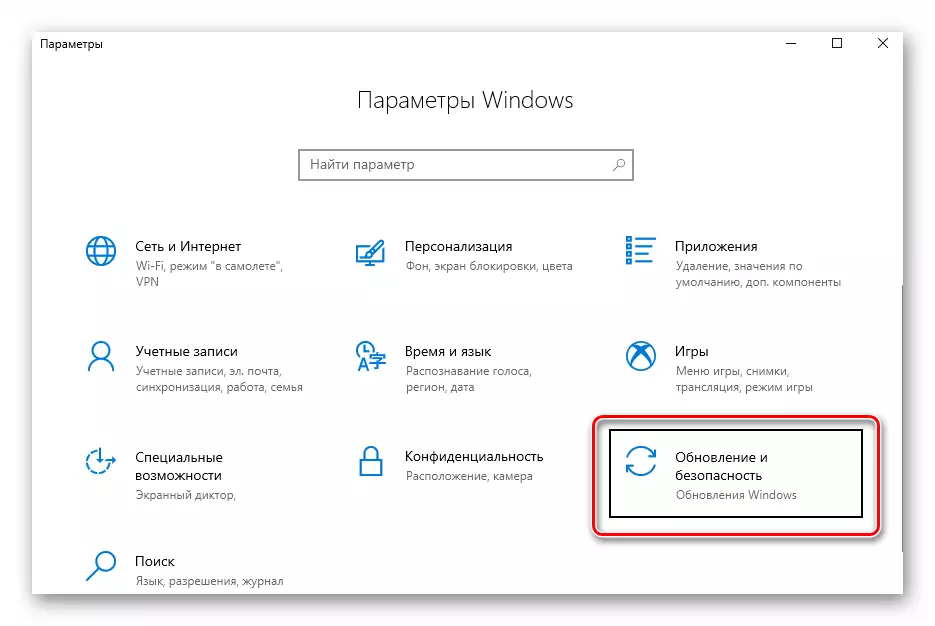
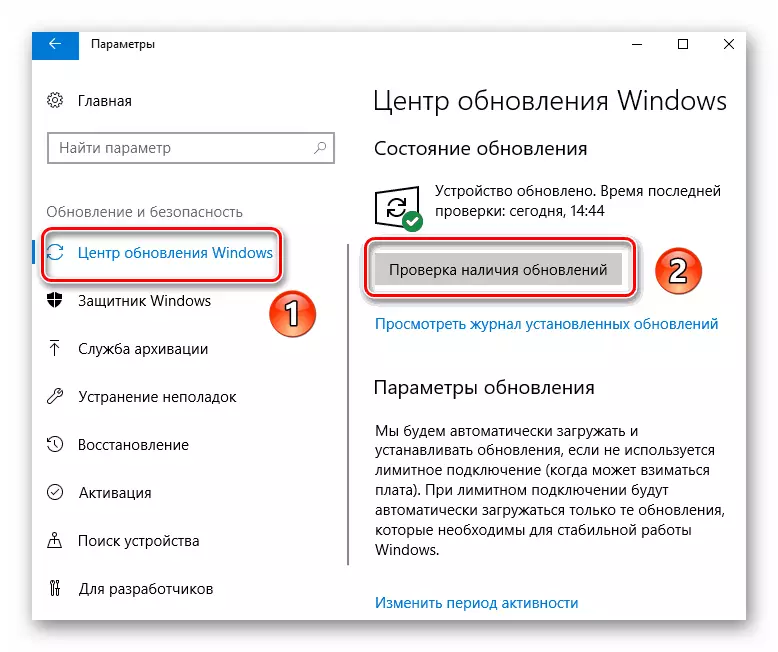
Ihlala kuphela ukulinda kancane kuze kube yilapho zonke izibuyekezo zezakhi zifakiwe. Ngemuva kwalokho qala kabusha ikhompyutha. Ezimweni eziningi, izenzo ezinjalo ezilula zibuyisela igundane empilweni. Uma lokhu kungenzeki, zama indlela elandelayo.
Indlela 2: Bheka amafayela wesistimu
IWindows 10 Smart OS. Ngokuzenzakalelayo, inomsebenzi wokuhlola wefayela. Uma kutholakala izinkinga kuzo, uhlelo lokusebenza luzothatha indawo. Ukuze usebenzise le ndlela udinga ukwenza okulandelayo:
- Cindezela ndawonye izinkinobho ze- "Win + R". Faka umyalo we- "CMD" ewindini elivule amawindi. Bese ubamba izinkinobho ze- "Ctrl + shift", ubabambe bacindezele "ENTER". Ukuphambanisa okunjalo kuzokuvumela ukuthi usebenzise "umugqa womyalo" egameni lomlawuli. Uma uyigijimisa ngendlela ejwayelekile, izenzo ezalandela nje ngeke zisebenze.
- Kuwindowi "umyalo" "faka umyalo olandelayo:
I-SFC / SCANNOW.
Bese ucindezela u- "Faka" bese ulinda ukuphela kwesheke.
- Lapho usuqedile ukusebenza, ungagijimeli ukuvala iwindi. Manje faka omunye umyalo:
Dism.exe / online / cleap-image / RevealthHealth
Futhi kufanele ulinde. Le nqubo ihlala isikhathi eside, ngakho-ke yiba nesineke.
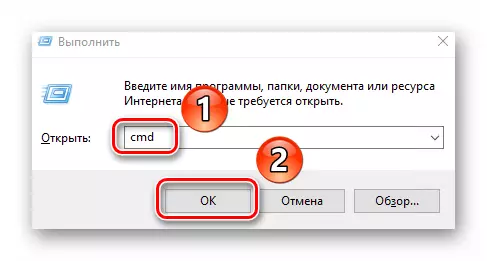
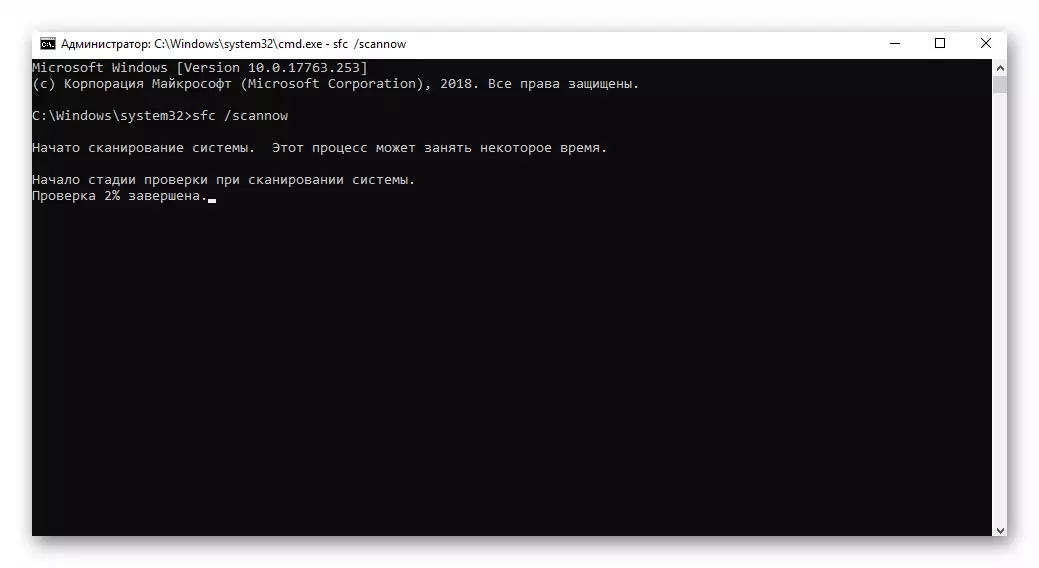
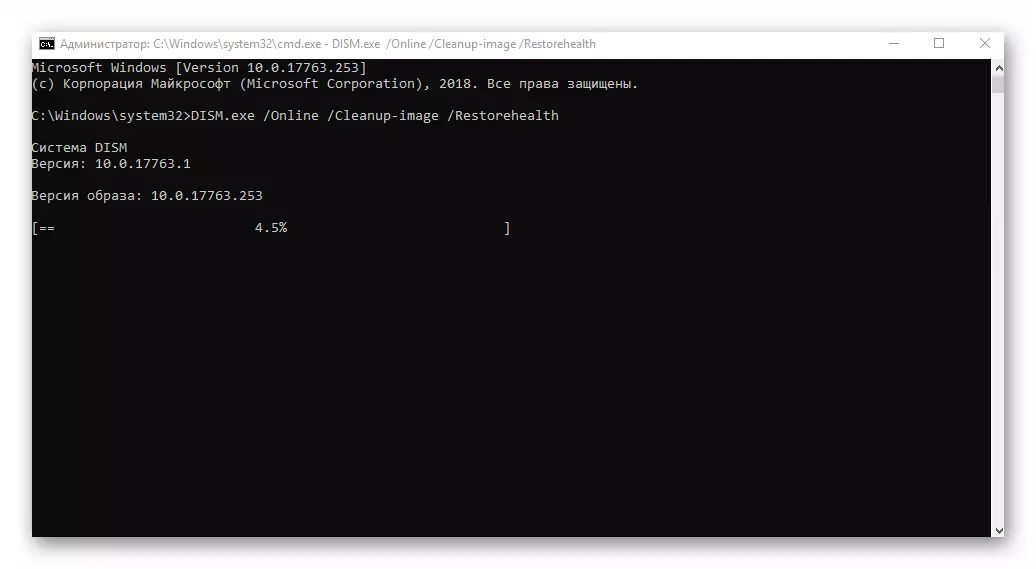
Lapho usuqede isheke futhi konke okunye ukushintshwa kuzodingeka ukuvala wonke amawindi nokuqalisa kabusha uhlelo.
Sibuyekeze izindlela eziphumelela kakhulu zokulungisa le nkinga ngegundane elingasebenzi ku-Windows 10. Uma ngabe awusizi lutho nhlobo, futhi kukhona ukwehluleka kwezinye izixhumi ze-USB, kuyadingeka ukuhlola isimo samachweba ku I-BIOS.
Funda kabanzi: Vula amachweba e-USB ku-BIOS
